如何设置Win7默认软件安装路径?Win7系统下修改软件默认路径的方法
时间:4年前 游览量:564 标签: 路径 软件 默认 安装 下图 方法 nbsp 系统 盘 更改
相信绝大数的用户在使用Win系统的过程中,会发现安装软件的默认路径都是C盘,通过软件更改来改变软件默认路径,那么我们要如何设置Win7默认软件安装路径?针对这个问题,下面正务库(www.zhengwuku.com)分享一下Win7系统下修改软件默认路径的方法,来学习一下吧!
Win7系统下修改软件默认路径的方法
1、在桌面上使用Win+R快捷键打开运行窗口,输入“regedit”命令,点击“确定”按钮即可进入注册表编辑器中,如下图所示:
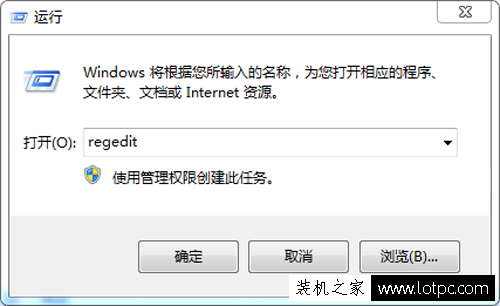
2、在注册表编辑器界面中,在左侧窗口中依次展开“HKEY_LOCAL_MACHINE/SOFTWARE/Microsoft/Windows/CurrentVersion”,在右侧窗口找到ProgramFilesDir这一项,如下图所示:
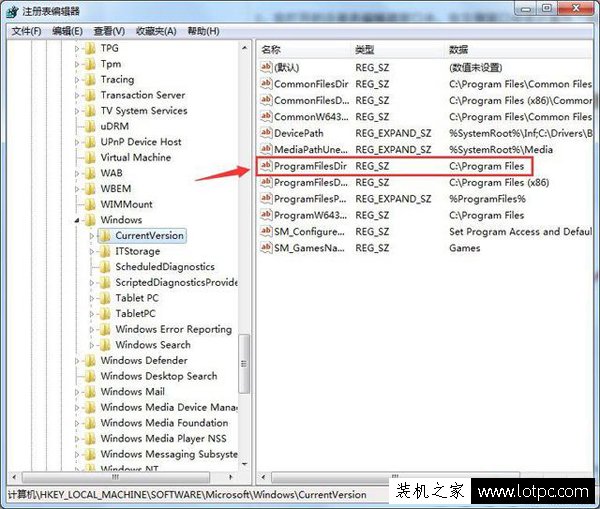
3、双击打开ProgramFilesDir项,在弹出的编辑窗口中,将数值数据改为需要设定下载软件的位置,如下图所示:
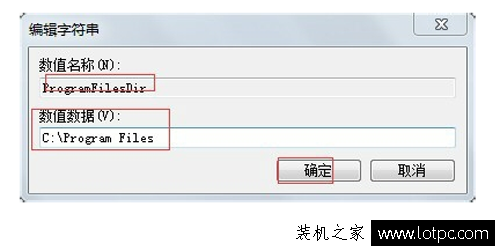
以上就是正务库(www.zhengwuku.com)分享的Win7系统下修改软件默认路径的方法,这样下次安装应用程序的时候不会安装到默认C盘中了,不过有的软件强制了C盘,对于这种软件,安装的时候选择更改路径,如果软件没有更改路径的方法,那么就没有办法了。